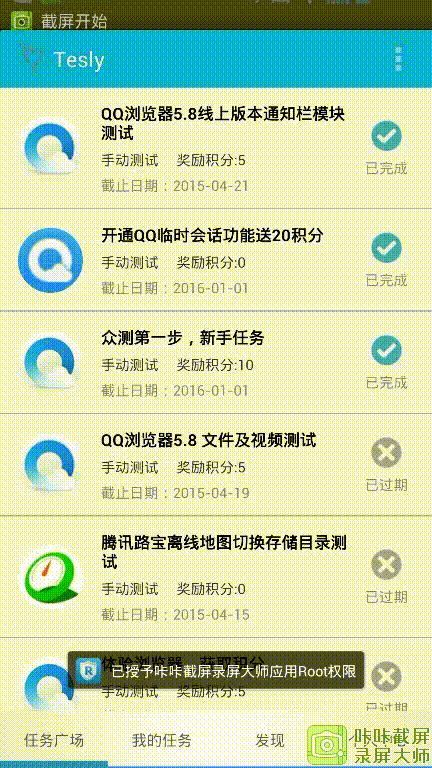Tesly有奖众测是腾讯公司无线研发部开发的众包测试平台,同时也是一款测试内测软件、提Bug的客户端APP,可以通过该软件发布系列众测任务,让热心用户第一时间参与新产品新功能的体验及评测,并反馈宝贵的意见、建议和Bug。对于通过审核的有效反馈,用户会获得积分奖励,积分可以在平台上兑换京东卡、Q币、QQ公仔、实物奖品等丰富给力的奖品,今天给大家介绍一下tesly做任务的使用教程,了解使用方法,积分duang duang的。
Tesly有奖众测下载:https://img.qb5200.com/download-x/down/62208.html
打开tesly软件,进入软件主界面,选择要领取的任务,点击即可

进入之后显示任务状态,任务详情,以及提交任务需要的截图样本,
仔细阅读任务详情,例如我们领取这个任务是为了开通临时会话,任务顺序为:
①开通临时会话
②上传开通截图
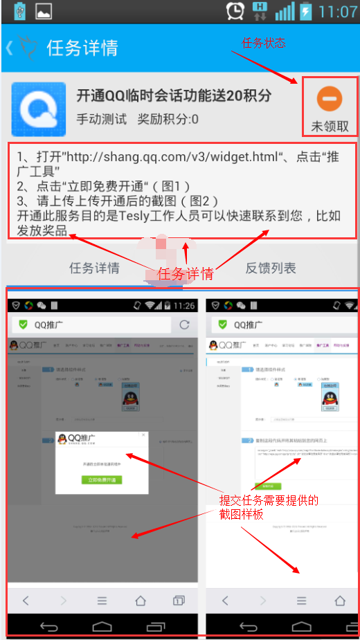
将页面下拉,看到下载并安装按钮,点击下载专属安装包
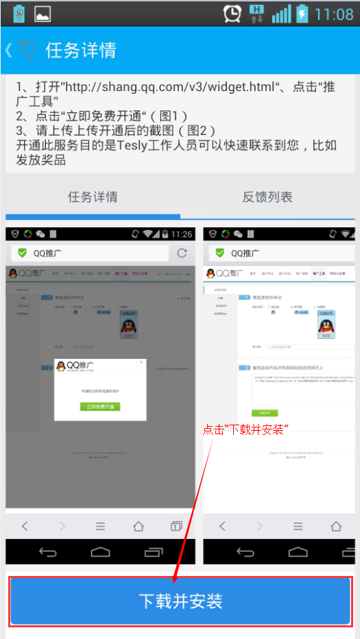
ps:每个任务都需要下载对应的apk

下载之后,安装好,程序竟会自动启动,为了避免,出现其他问题,启动前请勿操作手机
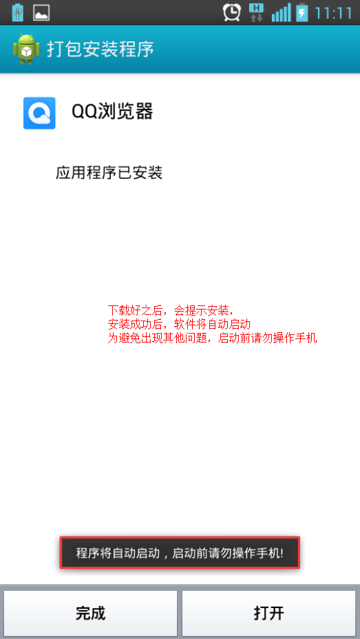
自动启动成功,自动弹到开通临时会话页面,先登录QQ号
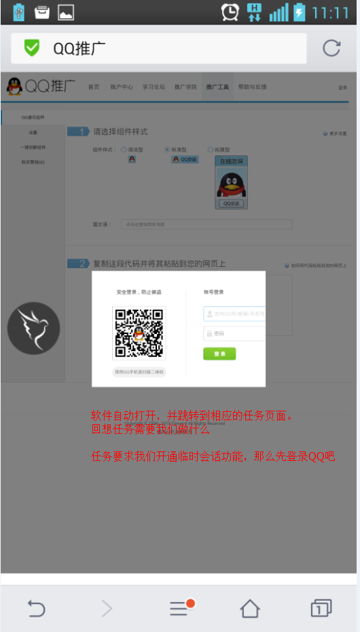
登录之后,弹出下图对话窗口,点击立即免费开通

第一步开通qq临时会话搞定,那么截图提交吧
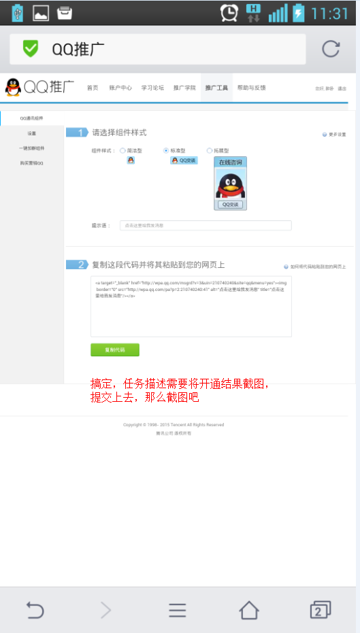
下拉通知栏,找到tesly的通知栏,点击进入提交bug界面
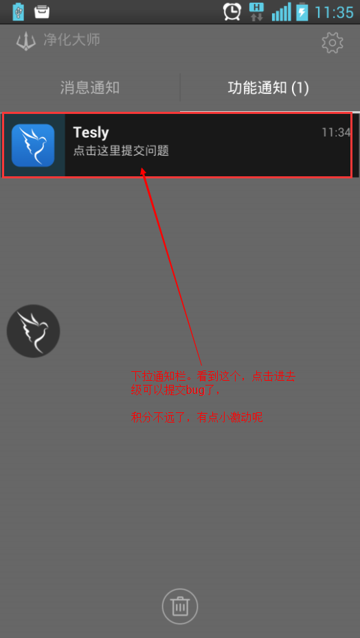
我们做的是qq临时会话任务,所以任务名称就选qq临时会话任务
bug标题就简单介绍做什么任务,或什么样bug
bug详情,就是详细描述bug出现的规律,次数,方法。越详细越好
提交的类型,有bug,有建议,根据自己提交的类型选择。
截图,找到我们刚才截得那张图,上传即可,
最后检查所有内容,确认无误再点提交按钮
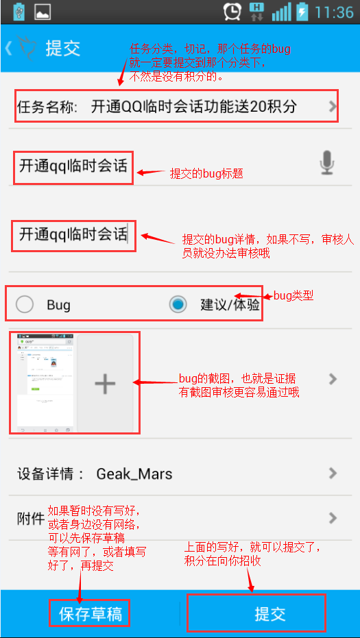
任务提交了,那么坐等积分到手吧,(审核根据安排,周期会不同)
每次任务做完后点击继续做任务/完成任务,弹出对话框
选择完成任务即可,即可获得系统赠送积分。
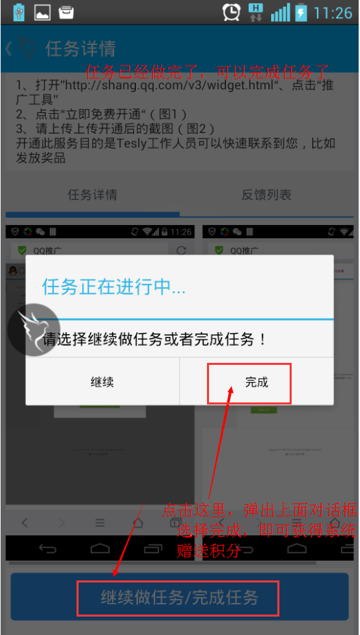
有的同学问,如果我点击完成任务了,之后在体验的时候还可以提交bug/或者说再找bug吗?
可以肯定的回答,完全没问题,教程送上,往下看
点击任务完成后,下面任务状态将会变成“任务已完成”
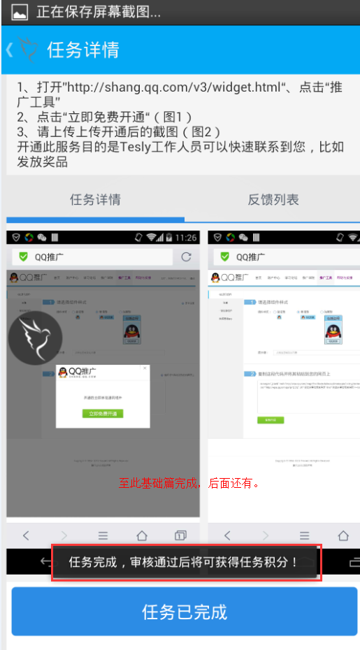
点击“任务已完成弹出下图对话框,选择继续测试,即可在已经完成任务的状态下,继续找bug了
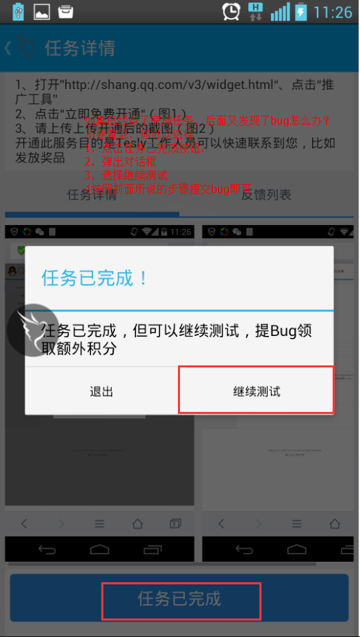
打开悬浮图标方法